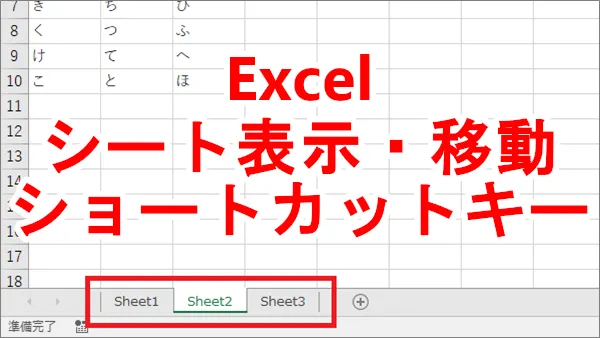
Excelのシートがものすごく多くなるときがありますよね。
シートが多すぎて先頭や最後のシートが見えなくて面倒だったり、シートを移動するときにマウスを操作するのも面倒な時があります。
シートの「表示」と「移動」のショートカットキーをご紹介します。
< スポンサーリンク >
シートの表示
左や右に隠れているシートを表示したい
左下の[左向きの三角]または[…]をクリックすると、左に隠れていたシートが1つずつ見えるようになります。
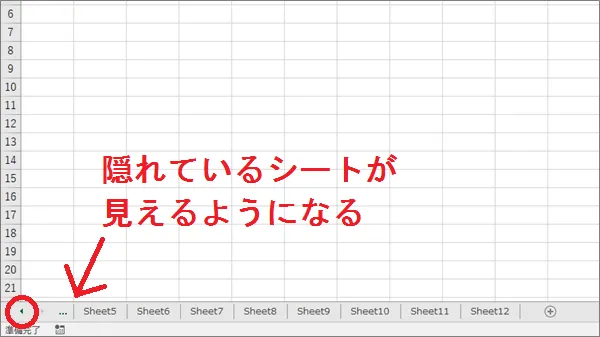
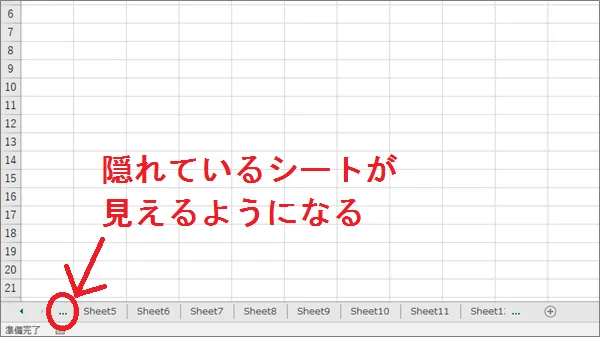
左下の[右向きの三角]または[…]をクリックすると、右に隠れていたシートが1つずつ見えるようになります。
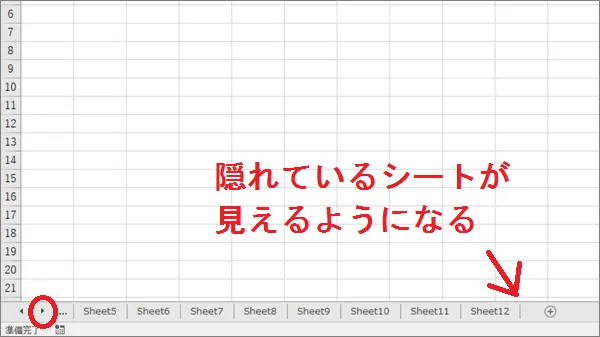
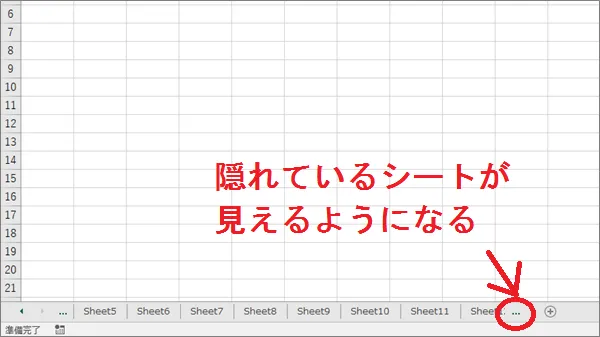
隠れている先頭や最後のシートを表示したい
[Ctrl]キーを押しながら左下の[右向きの三角]をクリックすると、最後のシートが表示されます。
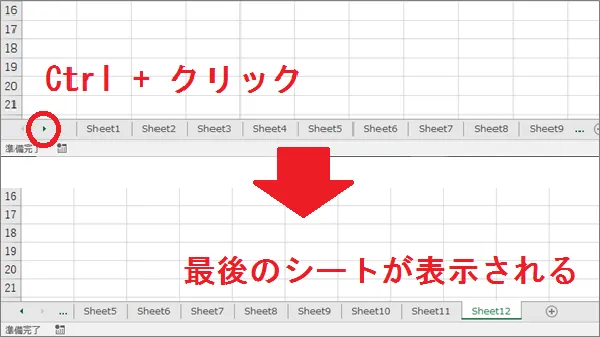
[Ctrl]キーを押しながら左下の[左向きの三角]をクリックすると、先頭のシートが表示されます。
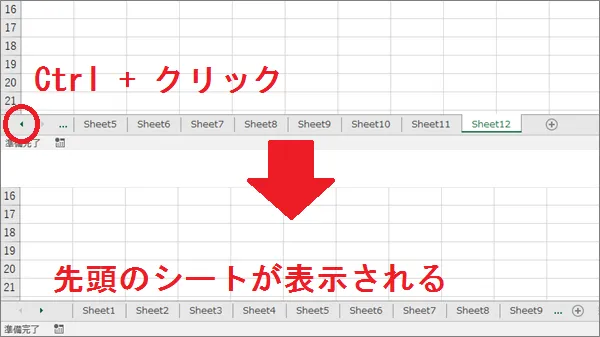
全部のシートを表示したい
左下の部分を右クリックするとシートが全て表示されるので、選択すると選択したシートに移動できます。
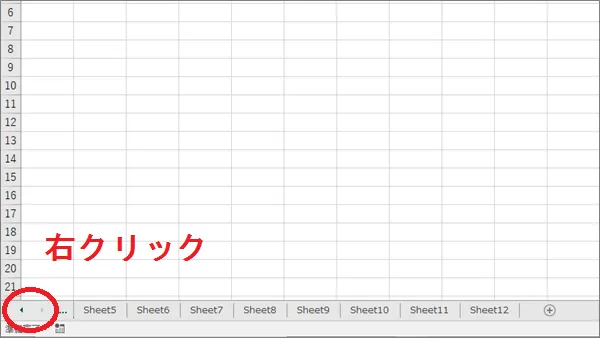
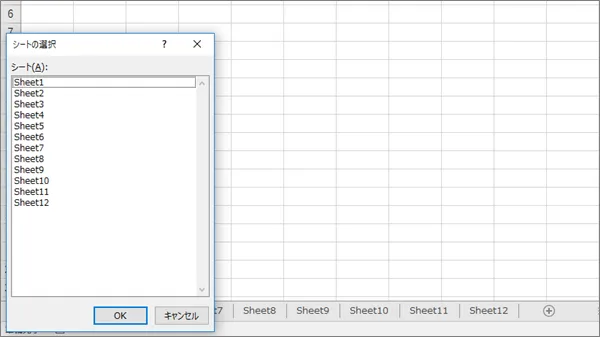
シートの移動
シートの移動はマウスを使って選択します。
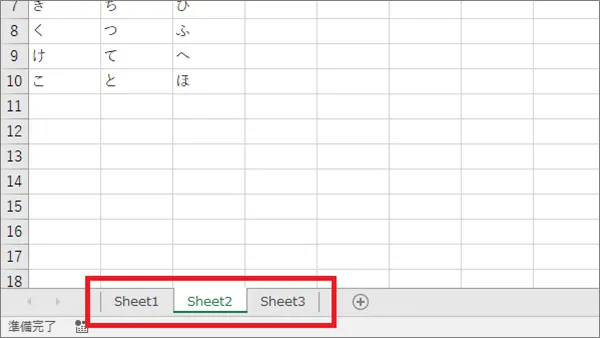
1つ前や1つ後ろのシートに移動するときはショートカットが便利です。
[Ctrl]キー +[PageDown]キーで1つ次のシートに移動します。
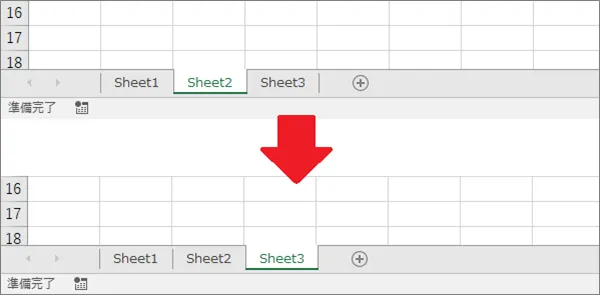
[Ctrl]キー +[PageUp]キーで1つ前のシートに移動します。
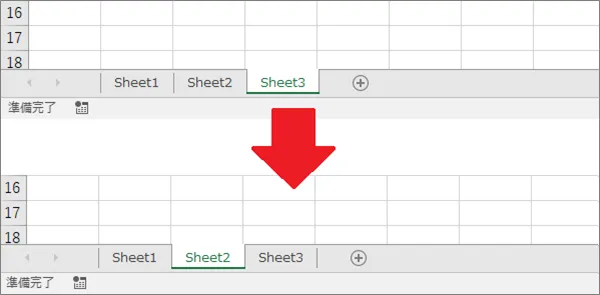
こんな記事も書いています
